Windows 11 si riavvia invece di spegnersi? Ecco la soluzione
2 minuto. leggere
Edizione del
Leggi la nostra pagina informativa per scoprire come puoi aiutare MSPoweruser a sostenere il team editoriale Per saperne di più
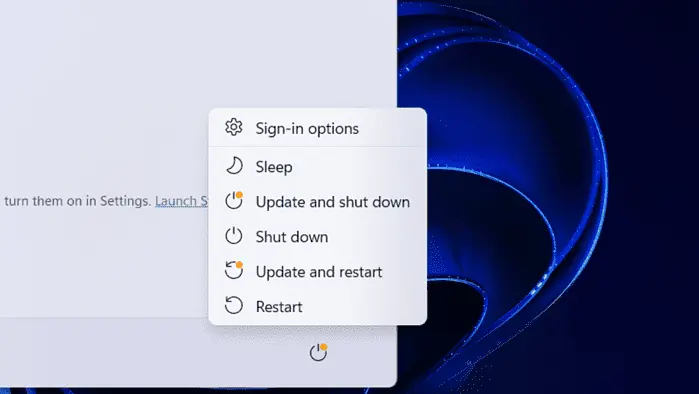
Windows 11 si riavvia invece di spegnersi. Succede a volte, soprattutto dopo diversi aggiornamenti che (in un certo senso) modificano le impostazioni e il pannello di controllo. E, naturalmente, è semplicemente fastidioso, perché vuoi uno spegnimento completo del tuo desktop e non solo metterlo in stop.
Perché, però? Bene, a volte il sistema inserisce automaticamente la capacità di avvio rapido del tuo desktop. O quello o il tuo BIOS non è aggiornato correttamente.
Se questo accade a te, allora ti sei imbattuto nell'articolo giusto. Qui, stiamo esaminando la soluzione passo passo quando si verifica questo problema. Naturalmente, puoi comunque eseguire la risoluzione automatica dei problemi, ma se non funziona, ecco come fare.
Come risolvere il problema: Windows 11 si riavvia invece di spegnersi
1. Aperto Pannello di controllo
2. Vai a Hardware e suoni > Opzioni risparmio energia
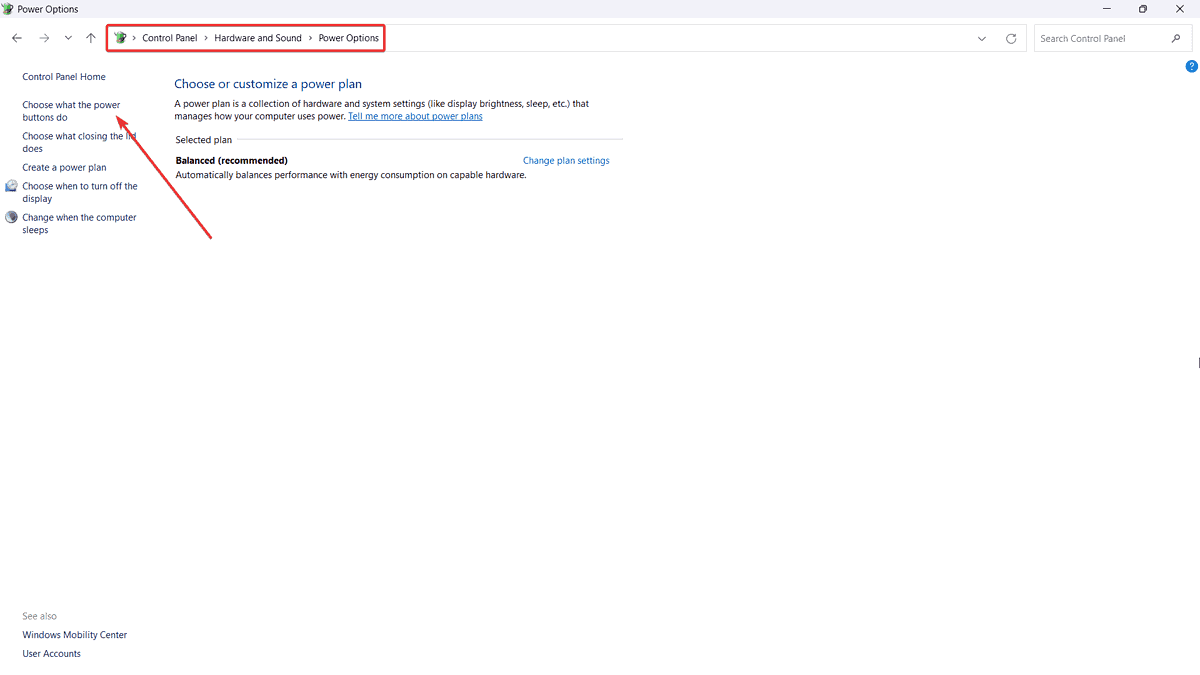
3. Clic Scegliete ciò che i pulsanti di alimentazione non
4. Assicurati di avere "Spegni" nei menu a discesa di "Quando premo il pulsante di accensione" di seguito Alimentazione a batteria ed Collegato.
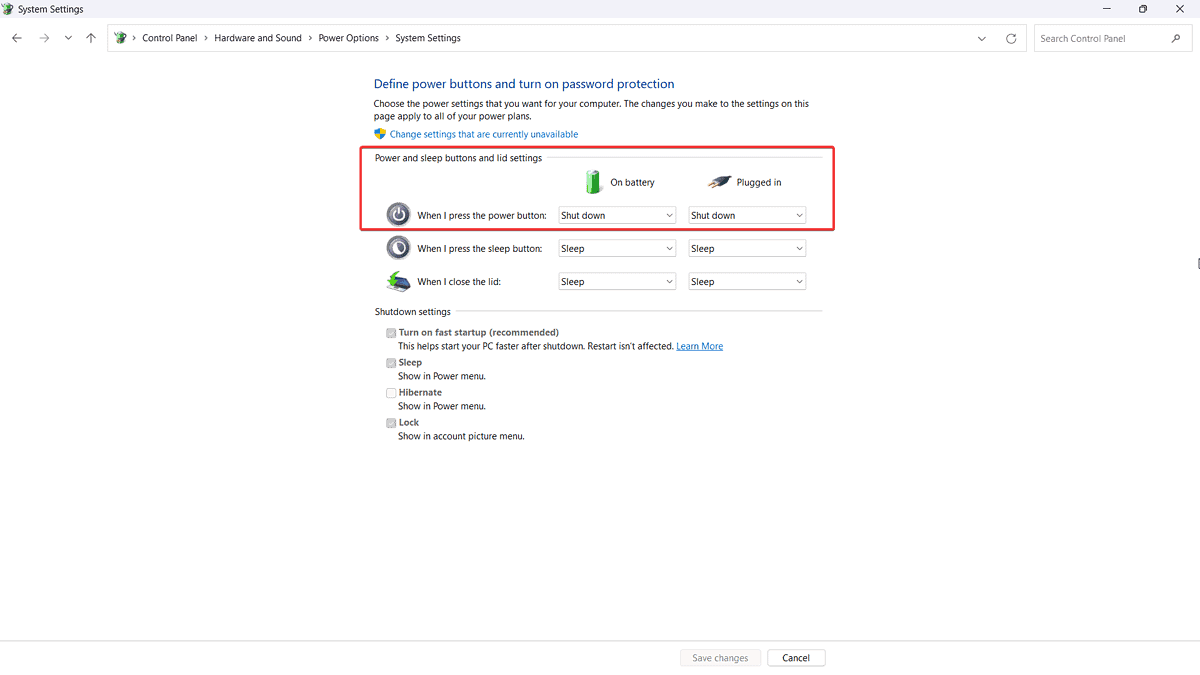
5. Successivamente, assicurati che Accendere l'avvio veloce (consigliato) è spuntato. Si trova sotto il Shutdown impostazioni. Se l'opzione è disattivata, fare clic su Modifica le impostazioni che al momento non sono disponibili.
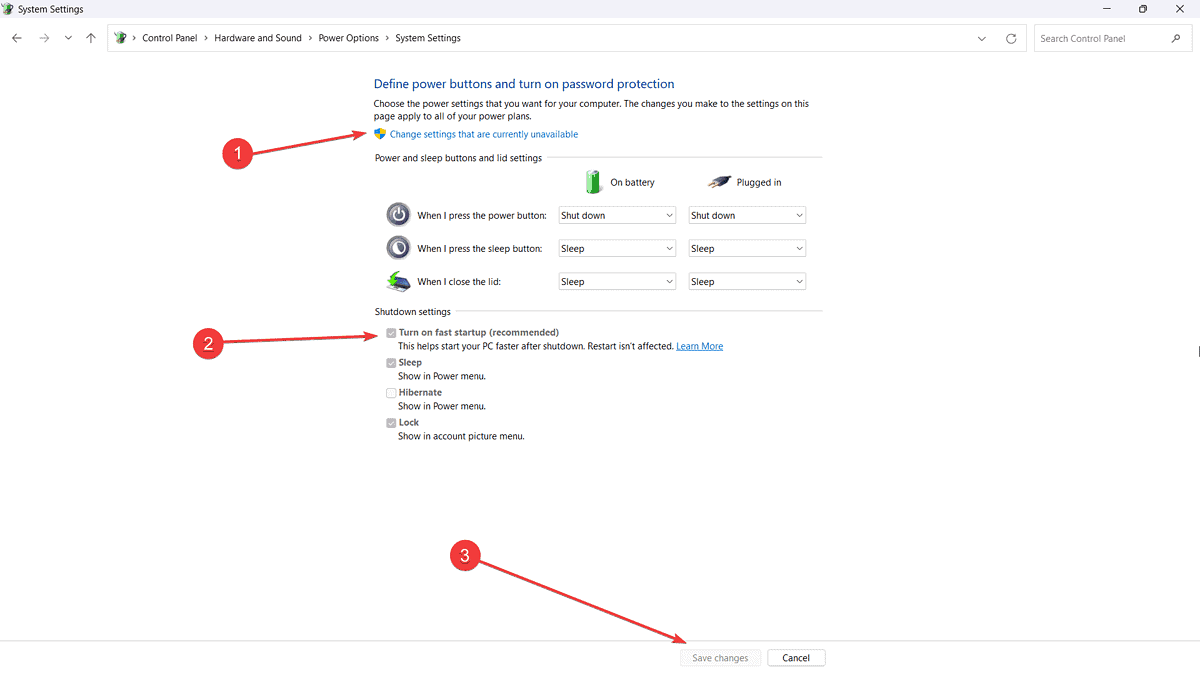
6. Clic Salvare le modifiche
Questa soluzione alternativa ha risolto il problema al riavvio di Windows 11 anziché allo spegnimento? Fateci sapere nei commenti!








